Outlook.
Para esta unidad aprendí a utilizar el programa outlook de manera que me ayudo a profundizar mis conceptos sobre este programa ya que solo había escuchado mencionar. pero no había hecho uso de dicho programa.

Outlook es un software que no solo le permite enviar, recibir y administrar el correo electrónico, sino que también administra el calendario y los contactos, como amigos y socios empresariales.
Además, también puede compartir su calendario con familiares y colegas a través de Internet.
Outlook forma parte de “Office”, un conjunto de productos que combina varios tipos de software para crear documentos, hojas de cálculo y presentaciones, y para administrar el correo electrónico.
Compruebe que hay una cuenta de correo electrónico configurada
Primero, compruebe si hay una cuenta de correo electrónico configurada.
1- En el menú Herramientas, haga clic en Configuración de la cuenta.
2. Falta el comando Configuración de la cuenta.
3. El comando Configuración de la cuenta está en el menú Herramientas de Outlook 2007 o 2010 Si utiliza una versión anterior de Outlook, las siguientes instrucciones no son válidas. Use la Ayuda del producto. Si en la barra de título del programa que utiliza aparece Outlook Express, está utilizando un programa que no es Outlook. Vea la Ayuda de Outlook Express para obtener información.
CREAR UN MENSAJE ELECTRONICO EN OUTLOOK
- En el Panel de navegación de la izquierda, haga clic en Correo y, a continuación, en Nuevo.
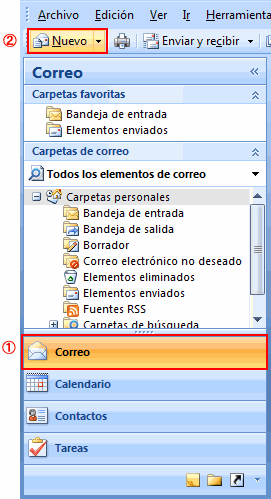 Se muestra la ventana para escribir un mensaje nuevo.
Se muestra la ventana para escribir un mensaje nuevo. - En el cuadro Para, escriba el nombre de la persona a la que desea enviar el mensaje de correo electrónico.
|
- Escriba un título en el cuadro Asunto y el cuerpo del mensaje en el campo de mensaje.
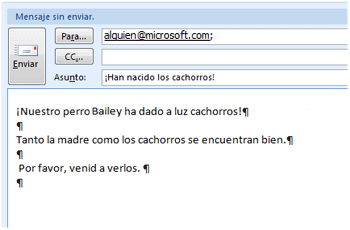
Tipos de formato de correo electrónico
En Outlook, se puede cambiar el tamaño y el color del texto en el cuerpo del mensaje de correo electrónico y aplicar formato a este último.
La mayoría de funciones de formato de texto se encuentran en Texto básico, en la ficha Mensaje de la cinta de opciones.
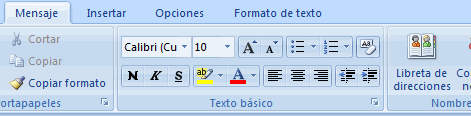
COMO AGREGARLE FIRMA A UN CORREO.
1- Abra un nuevo correo
2- llena los espacios antes mencionados. para. cc. asunto.
3- busque la opcion firma y seleccione. Firmas
4-seleccione un nombre de usuario.
5- indique si quiere que todos los correos tengan esa firma y también respuestas y envíos.
6- clic al botón aceptar.
En conclusión esa firma que indicaste aparecerá en todos los correos que quieras mandar.
así podrán identificar el correo dándole un toque único.
Cuando pasa el tiempo, los correos se van acumulando y acumulando y, en muchas ocasiones, se necesita uno en especial o una conversación específica. Para que pueda encontrar más rápido estos contenidos puede realizar los siguientes filtros:
Pasos a seguir vistos en clase.
Seleccione la Bandeja de Entrada y haga clic izquierdo en “Organizar por”:
Si quiere por fecha seleccione la opción “Fecha”, así lo agrupará de forma ascendente por días:
Si quiere ver los correos según el remitente escoja la opción “De”, así podrá ver los correos de su jefe o de sus compañeros de forma más rápida:
Si quiere ver cuáles son los correos con archivos adjuntos, los puede organizar según el peso utilizando la opción “Tamaño”. Esto también la ayudará para borrar los mensajes que no necesite y darle más capacidad al correo:
También puede organizar los correos de acuerdo con el asunto, usando la opción “Asunto”. Oulook lo organizará por orden alfabético:
COMO REVISAR LA BANDEJA DE ENTRADA DE NUESTRO CORREO Y ORGANIZARLA.
Cuando pasa el tiempo, los correos se van acumulando y acumulando y, en muchas ocasiones, se necesita uno en especial o una conversación específica. Para que pueda encontrar más rápido estos contenidos puede realizar los siguientes filtros:
Pasos a seguir vistos en clase.
Seleccione la Bandeja de Entrada y haga clic izquierdo en “Organizar por”:
Si quiere por fecha seleccione la opción “Fecha”, así lo agrupará de forma ascendente por días:
Si quiere ver los correos según el remitente escoja la opción “De”, así podrá ver los correos de su jefe o de sus compañeros de forma más rápida:
Si quiere ver cuáles son los correos con archivos adjuntos, los puede organizar según el peso utilizando la opción “Tamaño”. Esto también la ayudará para borrar los mensajes que no necesite y darle más capacidad al correo:
También puede organizar los correos de acuerdo con el asunto, usando la opción “Asunto”. Oulook lo organizará por orden alfabético:
ORGANIZAR ACTIVIDADES EN EL CALENDARIO DE OUTLOOK
Si no quiere estar pendiente de su agenda de papel, usted puede organizar todas sus citas, reuniones y fechas importantes desde su correo corporativo para siempre tenga sus actividades en la pantalla de su computador.
Enla presentación de Outlook se pueden programar las actividades que se vayan a realizar cada día. El programa, luego, le enviará un recordatorio de las tareas que programó.
Otro función que puede utilizar es el filtro de las tares de acuerdo con el vencimiento que vayan teniendo. Además, tiene la posibilidad de compartir con otros compañeros las actividades programadas.
Identifique la pestaña Calendario:
Defina el intervalo de días que va a programar:
Defina el día y la hora en la que va a programar la actividad:
Busque el botón de compartir:
Defina los correos electrónicos con los que quiera compartir la actividad:
En conclusión Outlook nos brinda muchas herramientas para la organización adecuada de nuestras actividades. así también la efectividad para enviar recordatorios a otras personas.
A un mensaje se pueden adjuntar elemento de Outlook, como otros mensajes de correo, tareas, contactos o elementos de calendario. Es la forma más sencilla de reenviar varios elementos o mensajes.
Cree un mensaje o, en algún mensaje que haya recibido, haga clic en Responder, Responder a todos o Reenviar.
En la ventana del mensaje, haga clic en Mensaje.
En el grupo Incluir, haga clic en Adjuntar elemento.
Siga uno de estos pasos Apunte a Tarjeta de presentación y luego haga clic en Otras tarjetas de presentación. Haga clic en un contacto y después en Aceptar. Para seleccionar varios contactos, mantenga presionada la tecla Ctrl mientras hace clic en cada contacto.
Haga clic en Calendario. Seleccione el calendario, el intervalo de fechas y los detalles que desee incluir. Para seleccionar opciones Avanzadas, haga clic en Mostrar. Haga clic en Aceptar para agregar el calendario al mensaje.
Haga clic en Elemento de Outlook y examine la lista de carpetas para buscar la que contiene el elemento que desea adjuntar. En Elementos, haga clic en el elemento y después en Aceptar.
SUGERENCIA Al redactar un mensaje, puede adjuntar archivos usando los comandos de la pestaña Insertar, en el grupo Incluir, o arrastrar archivos desde carpetas del PC y colocarlos en la ventana del mensaje.
Esta herramienta de dicho programa facilita el hecho de poder adjuntar alguna actividad en el calendario, así como también anexar al correo una invitación imagen o archivo en general que queramos que le llegue a nuestro remitente.
Las ventajas que nos brinda el correo de outlook son similares a los de los otros administradores como hotmail. yahoo, etc. pero con la ventaja que aquí podrás organizar las actividades y personas en concreto que quieras poner en contacto. En la mayoría de casos este correo es manejado por empresas o micro empresas.
Otro función que puede utilizar es el filtro de las tares de acuerdo con el vencimiento que vayan teniendo. Además, tiene la posibilidad de compartir con otros compañeros las actividades programadas.
Paso para la programación de tareas en el Calendario:
Identifique la pestaña Calendario:
Defina el intervalo de días que va a programar:
Defina el día y la hora en la que va a programar la actividad:
Busque el botón de compartir:
Defina los correos electrónicos con los que quiera compartir la actividad:
En conclusión Outlook nos brinda muchas herramientas para la organización adecuada de nuestras actividades. así también la efectividad para enviar recordatorios a otras personas.
Adjuntar un elemento de Outlook a un mensaje
A un mensaje se pueden adjuntar elemento de Outlook, como otros mensajes de correo, tareas, contactos o elementos de calendario. Es la forma más sencilla de reenviar varios elementos o mensajes.
Cree un mensaje o, en algún mensaje que haya recibido, haga clic en Responder, Responder a todos o Reenviar.
En la ventana del mensaje, haga clic en Mensaje.
En el grupo Incluir, haga clic en Adjuntar elemento.
Haga clic en Calendario. Seleccione el calendario, el intervalo de fechas y los detalles que desee incluir. Para seleccionar opciones Avanzadas, haga clic en Mostrar. Haga clic en Aceptar para agregar el calendario al mensaje.
Haga clic en Elemento de Outlook y examine la lista de carpetas para buscar la que contiene el elemento que desea adjuntar. En Elementos, haga clic en el elemento y después en Aceptar.
SUGERENCIA Al redactar un mensaje, puede adjuntar archivos usando los comandos de la pestaña Insertar, en el grupo Incluir, o arrastrar archivos desde carpetas del PC y colocarlos en la ventana del mensaje.
Esta herramienta de dicho programa facilita el hecho de poder adjuntar alguna actividad en el calendario, así como también anexar al correo una invitación imagen o archivo en general que queramos que le llegue a nuestro remitente.
Las ventajas que nos brinda el correo de outlook son similares a los de los otros administradores como hotmail. yahoo, etc. pero con la ventaja que aquí podrás organizar las actividades y personas en concreto que quieras poner en contacto. En la mayoría de casos este correo es manejado por empresas o micro empresas.

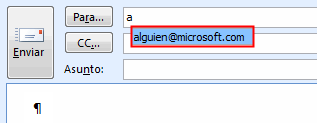
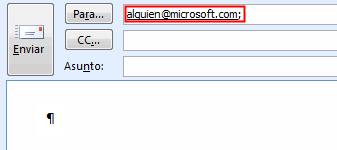
.png)

.png)





.png)
.png)





No hay comentarios:
Publicar un comentario